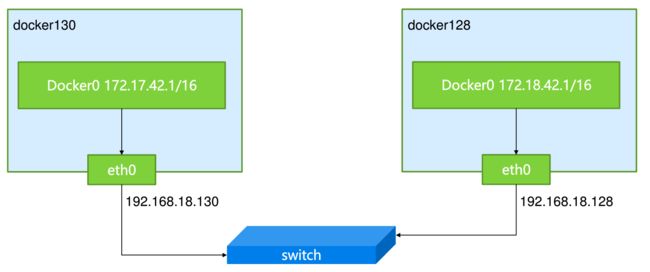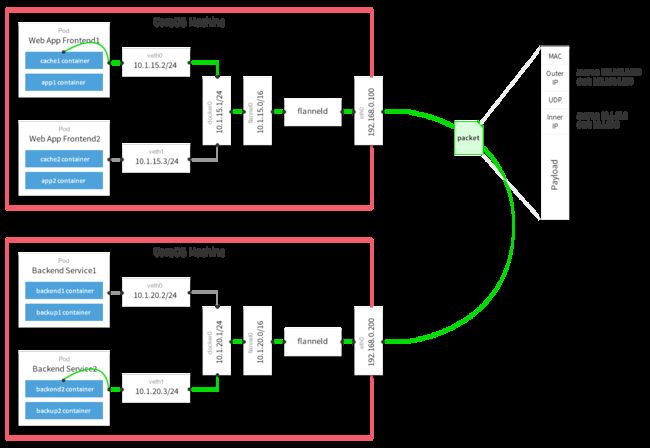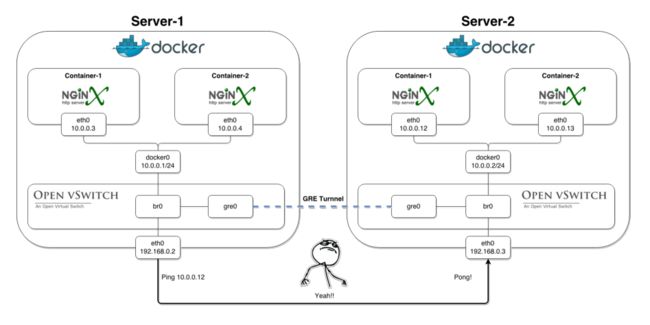Kubernetes网络配置方案
1. 直接路由方案
通过在每个Node上添加到其他Node上docker0的静态路由规则,就可以将不同物理服务器上Docker Daemon创建的docker0网桥互联互通。
注:两个Node上docker0地址是不能相同的,通过docker daemon –bip参数来修改网桥IP地址
例如:
Pod1所在docker0网桥的IP子网是10.1.10.0,Node地址为192.168.1.128;而Pod2所在docker0网桥的IP子网是10.1.20.0,Node地址为192.168.1.129。
在Node1上用route add命令增加一条到Node2上docker0的静态路由规则:
route add -net 10.1.20.0 netmask 255.255.255.0 gw 192.168.1.129
在Node2上增加一条到Node1上docker0的静态路由规则:
route add -net 10.1.10.0 netmask 255.255.255.0 gw 192.168.1.128
在Node1上通过ping命令验证到Node2上docker0的网络连通性。这里10.1.20.1为Node2上docker0网桥自身的IP地址。
# ping 10.1.20.1
集群中机器的数量通常可能很多,可以使用Quagga软件来实现路由规则的动态添加。主页为:http://www.nongnu.org/quagga/
在每台服务器安装Quagga软件并启动,还可以使用互联网上的一个Quagga容器来运行,使用index.alauda.cn/georce/router镜像启动Quagga。在每台Node上下载该Docker镜像。
# docker pull index.alauda.cn/georce/router
在运行Quagga路由器之前,需要确保每个Node上docker0网桥的子网地址不能重叠,也不能与物理机所在的网络重叠。
Node1: # ifconfig docker0 10.1.10.1/24
Node2: # ifconfig docker0 10.1.20.1/24
Node3: # ifconfig docker0 10.1.30.1/24然后在每个Node上启动Quagga容器。需要说明的是,Quagga需要以–privileged 特权模式运行,并且指定–net=host,表示直接使用物理机的网络。
# docker run -itd --name=router --privileged --net=host kubernetes-master:5000/router
Node1: # route -n
Kernel IP routing table
Destination Gateway Genmask Flags Metric Ref Use Iface
0.0.0.0 192.168.123.250 0.0.0.0 UG 100 0 0 eno16777736
10.1.10.0 0.0.0.0 255.255.255.0 U 0 0 0 docker0
10.1.20.0 192.168.123.203 255.255.255.0 UG 20 0 0 eno16777736
10.1.30.0 192.168.123.204 255.255.255.0 UG 20 0 0 eno16777736
192.168.123.0 0.0.0.0 255.255.255.0 U 100 0 0 eno167777362. 使用flannel叠加网络
flannel采用叠加网络(Overlay Network)模型来完成网络的打通。
(1) 安装etcd
由于flannel使用etcd作为数据库,所以需要预先安装好etcd
(2) 安装flannel
从https://github.com/coreos/flannel/releases 下载最新稳定版本
# tar zxf flannel-0.5.5-linux-amd64.tar.gz #解压文件
# cp flannel-0.5.5/* /usr/bin/ #拷贝可执行文件至系统变量path(3) 配置flannel
使用systemd来管理flannel服务
[root@docker2 ~]# cat /usr/lib/systemd/system/flanneld.service
[Unit]
Description=Flanneld overlay address etcd agent
After=network.target
Before=docker.service
[Service]
Type=notify
EnvironmentFile=/etc/sysconfig/flanneld
EnvironmentFile=-/etc/sysconfig/docker-network
ExecStart=/usr/bin/flanneld -etcd-endpoints=${FLANNEL_ETCD} $FLANNEL_OPTIONS
[Install]
RequiredBy=docker.service
WantedBy=multi-user.target设置etcd地址
[root@docker2 ~]# cat /etc/sysconfig/flanneld
FLANNEL_ETCD= "http://kubernetes-master:2379"添加一条网络配置记录,这个配置将用于flannel**分配给每个Docker的虚拟IP地址段**
# etcdctl set /coreos.com/network/config '{ "Network": "10.1.0.0/16" }'
(4)由于flannel将覆盖docker0网桥,所以如果Docker服务已启动,则停止Docker服务
# systemctl stop docker
(5)编写flannel启动脚本,并加入自启动
[root@docker2 ~]# cat /etc/init.d/start_flannel.sh
#!/bin/bash
systemctl stop docker #停止docker服务
systemctl restart flanneld #启动flannel服务
mk-docker-opts.sh -i #生成环境变量
source /run/flannel/subnet.env #将环境变量生效
ifconfig docker0 ${FLANNEL_SUBNET} #设置docker0的网卡ip
systemctl start docker #启动docker服务完成后确认网络接口docker0的IP地址属于flannel0的子网
[root@docker2 ~]# ip a
......
3: docker0: mtu 1500 qdisc noqueue state DOWN
link/ether 02:42:ba:02:60:d5 brd ff:ff:ff:ff:ff:ff
inet 10.1.7.1/24 brd 10.1.7.255 scope global docker0
valid_lft forever preferred_lft forever
4: flannel0: mtu 1472 qdisc pfifo_fast state UNKNOWN qlen 500
link/none
inet 10.1.7.0/16 scope global flannel0
valid_lft forever preferred_lft forever 注意docker0的IP地址:
3: flannel0: mtu 1472 qdisc pfifo_fast state UNKNOWN qlen 500
link/none
inet 10.1.34.0/16 scope global flannel0
valid_lft forever preferred_lft forever
4: docker0: mtu 1500 qdisc noqueue state DOWN
link/ether 02:42:4f:f4:05:07 brd ff:ff:ff:ff:ff:ff
inet 172.17.42.1/16 scope global docker0
valid_lft forever preferred_lft forever 如果系统重启出现docker0和flannel0的IP不一致的问题,可能docker服务还没启动完成就进行配置IP地址出错,需要把docker启动完成再运行脚本内容。最好把kubelet,kube-proxy重启,让master识别node节点
# tail -f /var/log/message
Feb 17 15:57:59 docker3 rc.local: ifconfig docker0 10.1.65.1/24
Feb 17 15:57:59 docker3 rc.local: SIOCSIFADDR: No such device
Feb 17 15:57:59 docker3 rc.local: docker0: ERROR while getting interface flags: No such device
Feb 17 15:57:59 docker3 rc.local: SIOCSIFNETMASK: No such device添加启动docker启动
# cat /etc/init.d/start_flannel.sh
#!/bin/bash
systemctl start docker #启动docker服务
systemctl stop docker #停止docker服务
systemctl restart flanneld #启动flannel服务
mk-docker-opts.sh -i #生成环境变量
source /run/flannel/subnet.env #将环境变量生效
ifconfig docker0 ${FLANNEL_SUBNET} #设置docker0的网卡ip
systemctl restart docker kubelet kube-proxy #启动docker服务使用ping命令验证各Node上docker0之间的相互访问。
在etcd中也可以查看到flannel设置的flannel0地址与物理机IP地址的路由规则
[root@docker1 ~]# etcdctl ls /coreos.com/network/subnets
/coreos.com/network/subnets/10.1.7.0-24
/coreos.com/network/subnets/10.1.10.0-24
[root@docker1 ~]# etcdctl get /coreos.com/network/subnets/10.1.7.0-24
{"PublicIP":"192.168.123.202"}3. 使用Open vSwitch
首先确保节点192.168.18.128的Docker0采用了172.17.43.0/24网段,而192.168.18.131的Docker0采用172.17.42.0/24网段,对应参数为Docker Daemon 进程里的–bip参数。
或者临时修改docker0地址ifconfig docker0 172.17.42.1/24
(1) 两个Node上安装ovs
# yum install openvswitch-2.4.0-1.x86_64.rpm
禁止SELINUX功能,配置后重启机器
[root@docker2 ~]# cat /etc/selinux/config
SELINUX=disabled
# /etc/init.d/openvswitch restart #重启服务
# /etc/init.d/openvswitch status #查看状态查看Open vSwitch的相关日志
# more /var/log/messages | grep openvs
Feb 5 00:16:55 docker2 openvswitch: /etc/openvswitch/conf.db does not exist ... (warning).
Feb 5 00:16:55 docker2 openvswitch: Creating empty database /etc/openvswitch/conf.db [ OK ]
Feb 5 00:16:55 docker2 openvswitch: Starting ovsdb-server [ OK ]
Feb 5 00:16:55 docker2 openvswitch: Configuring Open vSwitch system IDs [ OK ]
Feb 5 00:16:55 docker2 kernel: openvswitch: Open vSwitch switching datapath
Feb 5 00:16:55 docker2 openvswitch: Inserting openvswitch module [ OK ]
Feb 5 00:16:55 docker2 openvswitch: Starting ovs-vswitchd [ OK ]
Feb 5 00:16:55 docker2 openvswitch: Enabling remote OVSDB managers [ OK ]
Feb 5 00:19:24 docker2 kernel: openvswitch: netlink: Key attribute has unexpected length (type=21, length=4, expected=0).
Feb 5 00:19:24 docker2 NetworkManager[845]: (ovs-system): new Generic device (driver: 'openvswitch' ifindex: 6)
Feb 5 00:19:24 docker2 NetworkManager[845]: (br0): new Generic device (driver: 'openvswitch' ifindex: 7) 安装网桥管理工具
# yum -y install bridge-utils
配置网络
添加ovs网桥
# ovs-vsctl add-br br0
创建GRE隧道连接对端,remote_ip为对端eth0的网卡地址
# ovs-vsctl add-port br0 gre1 -- set interface gre1 type=gre option:remote_ip=192.168.18.128
添加br0到本地docker0,使得容器流量通过OVS流经tunnel
# brctl addif docker0 br0
启动br0与docker0网桥
# ip link set dev br0 up
# ip link set dev docker0 up清空Docker0自带的iptables规则及Linux的规则,后者存在拒绝icmp报文通过防火墙的规则
# iptables -t nat -F; iptables -F
添加路由规则
# ip route add 172.17.0.0/16 dev docker0
查看192.168.18.131的IP地址,docker0的IP地址及路由等重要信息
# ip addr
2: eno16777736: mtu 1500 qdisc pfifo_fast state UP qlen 1000
link/ether 00:0c:29:77:1f:5d brd ff:ff:ff:ff:ff:ff
inet 192.168.18.131/24 brd 192.168.18.255 scope global eno16777736
valid_lft forever preferred_lft forever
inet6 fe80::20c:29ff:fe77:1f5d/64 scope link
valid_lft forever preferred_lft forever
4: docker0: mtu 1500 qdisc noqueue state UP
link/ether 02:42:06:47:14:71 brd ff:ff:ff:ff:ff:ff
inet 172.17.42.1/24 scope global docker0
valid_lft forever preferred_lft forever
inet6 fe80::42:6ff:fe47:1471/64 scope link
valid_lft forever preferred_lft forever
6: ovs-system: mtu 1500 qdisc noop state DOWN
link/ether 06:52:f3:b7:9a:86 brd ff:ff:ff:ff:ff:ff
7: br0: mtu 1500 qdisc noqueue master docker0 state UNKNOWN
link/ether c2:a6:d8:d8:30:45 brd ff:ff:ff:ff:ff:ff
inet6 fe80::c0a6:d8ff:fed8:3045/64 scope link
valid_lft forever preferred_lft forever